
hp恢复出厂系统,HP笔记本电脑恢复出厂系统全攻略
时间:2024-11-14 来源:网络 人气:967
HP笔记本电脑恢复出厂系统全攻略

随着电脑使用时间的增长,系统可能会出现各种问题,导致电脑运行缓慢或出现故障。这时,恢复出厂设置是一个有效的解决方案。本文将详细介绍如何恢复HP笔记本电脑的出厂系统,帮助您轻松解决问题。
一、了解恢复出厂设置的作用
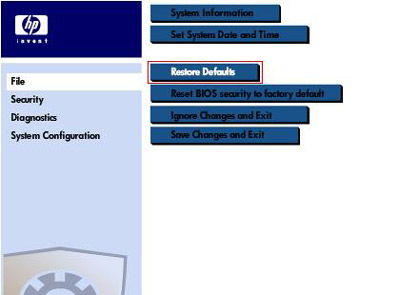
恢复出厂设置可以将电脑系统恢复到购买时的初始状态,包括操作系统、驱动程序和预装软件等。这一操作可以帮助解决以下问题:
电脑运行缓慢或卡顿
系统出现蓝屏、死机等故障
软件冲突或病毒感染
系统更新失败
二、恢复出厂设置前的准备工作
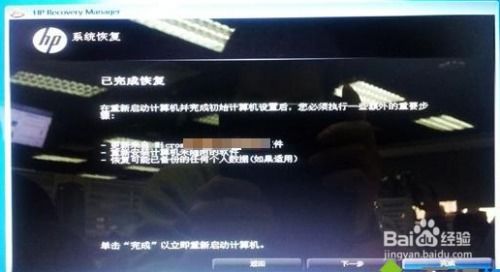
在恢复出厂设置之前,请确保做好以下准备工作:
备份重要数据:将电脑中的重要文件、照片、视频等备份到外部存储设备,如U盘、移动硬盘或云存储服务。
关闭所有程序:在恢复出厂设置过程中,电脑将重新启动,请确保所有程序已关闭。
连接电源:在恢复出厂设置过程中,电脑需要持续供电,请确保连接电源适配器。
三、HP笔记本电脑恢复出厂设置的步骤
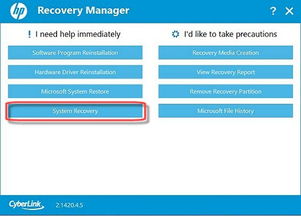
以下以HP ProBook 4446S为例,介绍恢复出厂设置的步骤:
开机时按下F11键,进入恢复界面。
根据屏幕提示,选择“恢复此电脑”或“重置此电脑”。
选择“保留我的文件”或“删除所有内容”,根据需要选择。
点击“下一步”,开始恢复出厂设置。
等待恢复过程完成,电脑将自动重启。
四、其他恢复出厂设置的方法
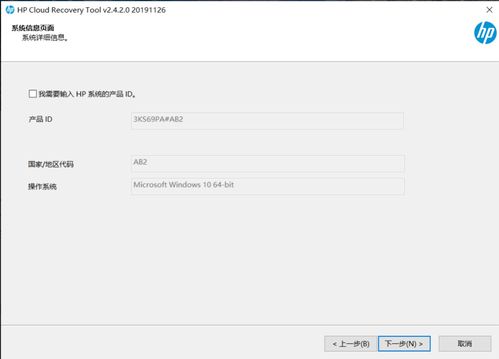
使用系统恢复光盘:将系统恢复光盘放入光驱,重启电脑,选择从光盘启动,按照提示进行操作。
使用HP Recovery Manager:在Windows系统中,打开HP Recovery Manager,选择“恢复此电脑”或“重置此电脑”,按照提示进行操作。
恢复BIOS设置:进入BIOS设置,选择“Load Setup Defaults”,然后选择“Exit Saving Changes”,重启电脑即可恢复出厂设置。
五、注意事项
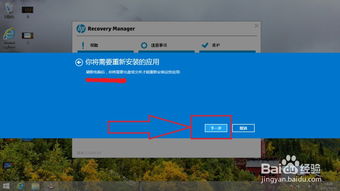
在恢复出厂设置过程中,请注意以下事项:
恢复出厂设置会删除所有个人数据和设置,请务必备份重要数据。
在恢复出厂设置过程中,请勿断电,否则可能导致数据丢失或系统损坏。
如果遇到问题,可以联系HP客服或前往HP服务中心寻求帮助。
恢复出厂设置是解决HP笔记本电脑系统问题的有效方法。通过本文的介绍,相信您已经掌握了恢复出厂设置的步骤和注意事项。在操作过程中,请务必谨慎,确保数据安全。
相关推荐
教程资讯
教程资讯排行













